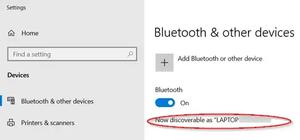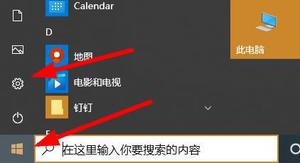如何从Windows10任务栏中删除人员栏
从 Windows 10 Fall Creators Update 开始,任务栏通知区域左侧有一个“人员”图标,可让您将联系人固定到任务栏。然而,并不是每个人都会使用这个功能。为了节省任务栏空间,您可以使用四种方法中的任何一种从任务栏中删除人员栏。
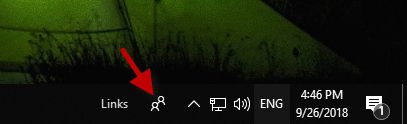
方法一:右键单击任务栏
右键单击任务栏上的任何空白区域,然后单击“在任务栏上显示人员”行以取消选中它。
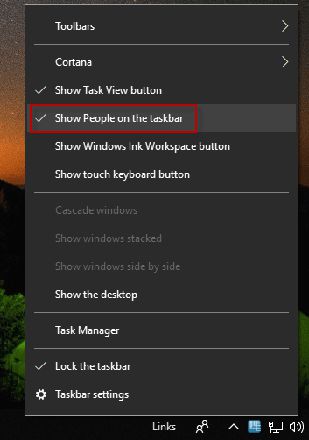
方法二:通过任务栏设置
步骤 1:使用 Win + I 键打开“设置”,然后转到“个性化”。
步骤 2:选择左侧窗格中的“任务栏”,然后向下滚动到“人员”部分。
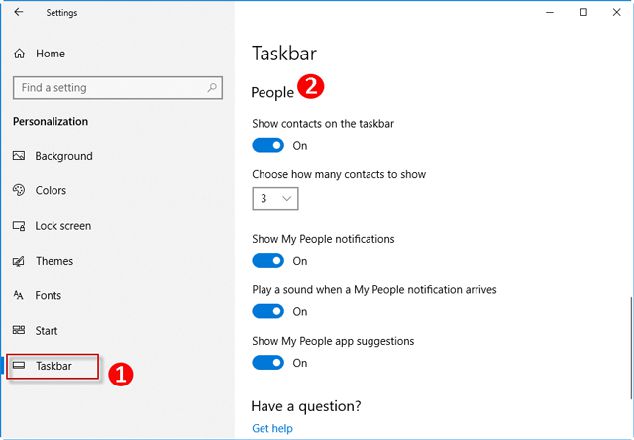
步骤 3:将“在任务栏上显示联系人”开关设置为“关闭”,这样“人员”图标就会从任务栏上删除。
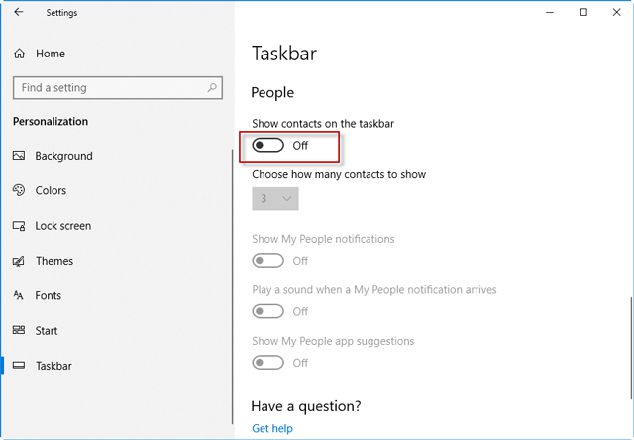
方法 3:使用本地组策略编辑器
本地组策略编辑器仅在 Windows 10 专业版、企业版和教育版中可用。
步骤 1:打开本地组策略编辑器。
提示:您可以先打开“运行”对话框,然后输入gpedit.msc,然后单击“确定”。
步骤 2:在本地组策略编辑器的左窗格中,展开“用户配置”、“管理模板”,然后选择“开始菜单”和“任务栏”。在“开始”菜单和任务栏的右窗格中,双击“从任务栏删除人员栏”策略进行编辑。
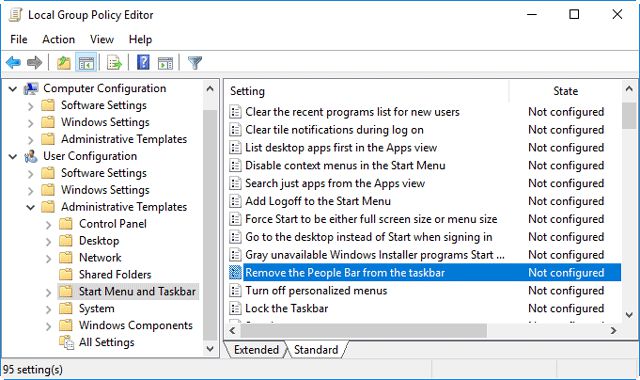
步骤 3:默认情况下未配置此策略,如果启用它,人员图标将从任务栏中删除。选择“启用”后,单击“应用”,然后单击“确定”。
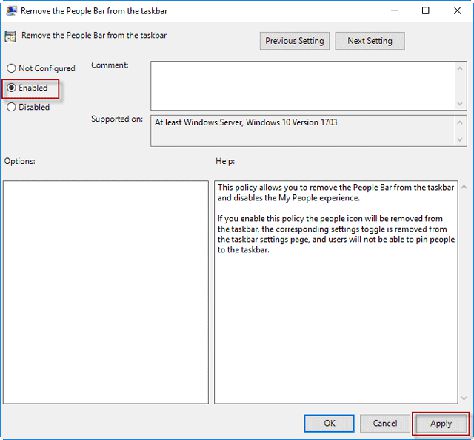
步骤 4:重新启动计算机以使更改生效。
方法4:使用注册表编辑器
步骤1:打开注册表编辑器。
提示:您可以先打开“运行”对话框,然后输入 regedit 并单击“确定”。
步骤 2:在注册表编辑器的左侧窗格中,导航至:
HKEY_CURRENT_USERSoftwareMicrosoftWindowsCurrentVersionExplorerAdvancedPeople
在 People 键的右侧窗格中,创建一个新的 DWORD(32 位)值并将其命名为PeopleBand。
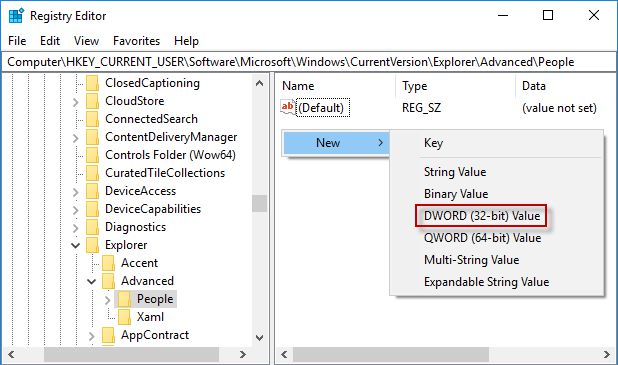
步骤 3:双击PeopleBand值并将值数据设置为 0 以禁用任务栏上的 People 图标。值为 1 的数据将启用“人物”图标。
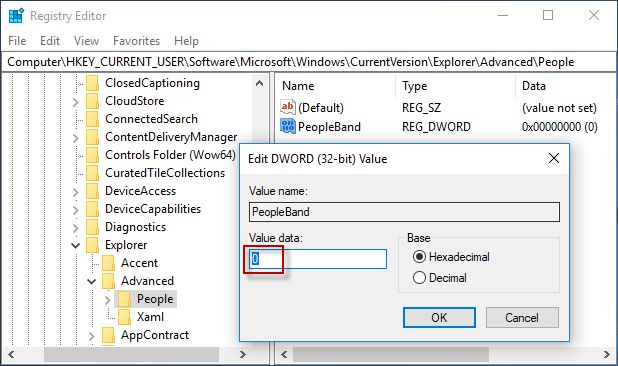 步骤 4:注销并登录您的用户帐户以使更改生效。
步骤 4:注销并登录您的用户帐户以使更改生效。
以上是 如何从Windows10任务栏中删除人员栏 的全部内容, 来源链接: utcz.com/dzbk/941456.html